Časem můžete zjistit, že váš seznam kontaktů v jakékoli komunikační aplikaci může být nafouknutý. Jednou z věcí, které můžete udělat pro usnadnění navigace, je vymazat některé kontakty. Dropbox rozděluje vaše kontakty do dvou kategorií. Můžete si vybrat mezi „přidáno ručně“ a „přidáno automaticky“.
Ručně přidané kontakty jsou kontakty, které:
- Sdíleli jste soubor nebo složku s
- Sdílel s vámi soubor nebo složku
- Označili jste v papírovém dokumentu
- Označili vás v dokumentu dokumentu
- Pozvali jste do Dropboxu
- Zve vás do Dropboxu
Automaticky přidané kontakty jsou kontakty, které jsou:
- Přidáno do skupiny, jejíž jste součástí
- Člen skupiny, ke které se připojujete
- Přidán do obchodního týmu Dropbox, jehož jste součástí
- Člen týmu Dropbox Business, ke kterému se připojíte
Seznam automaticky přidaných kontaktů se skládá z lidí, kteří jsou s vámi aktivně ve sdílených skupinách. Je velmi pravděpodobné, že s těmito uživateli budete i nadále muset pravidelně komunikovat. U ručně přidaných kontaktů je však mnohem méně pravděpodobné, že s vámi budou v pravidelném kontaktu.
Jak vymazat ručně přidané kontakty
V nastavení účtu můžete vymazat celý seznam ručně přidaných kontaktů. Chcete-li tak učinit, nejprve se přihlaste na webovou stránku Dropbox. Jakmile jste přihlášeni, musíte kliknout na ikonu svého profilu v pravém horním rohu a poté kliknout na „Nastavení“.
Na kartě výchozího nastavení „Obecné“ přejděte dolů na šestou možnost v části „Předvolby“, označené jako „Ručně přidané kontakty“. Kliknutím na ikonu „i“ zobrazíte počet ručně přidaných kontaktů ty máš. Chcete-li je odstranit, klikněte na „Vymazat“ na pravé straně.
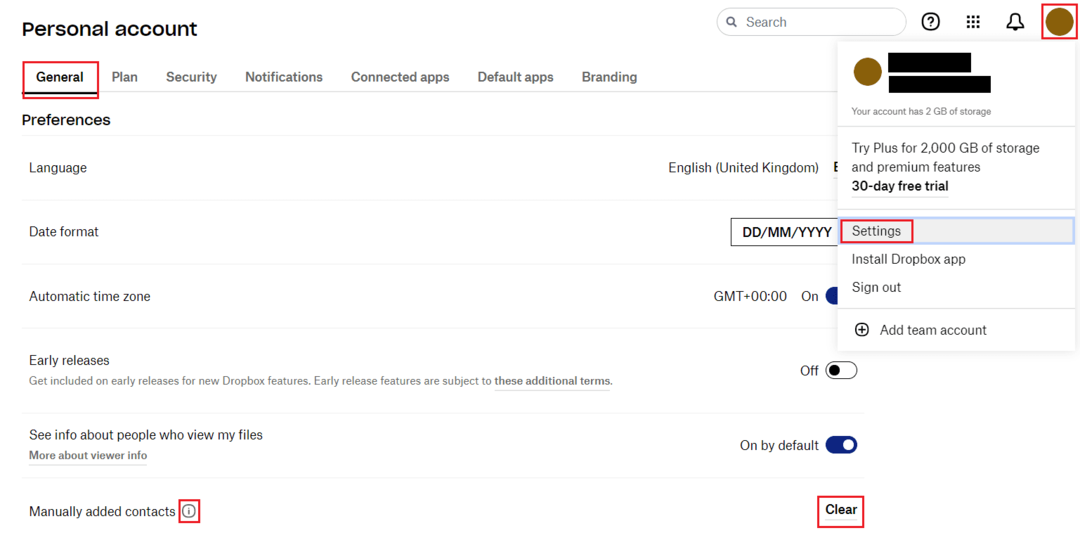
Chcete-li potvrdit, že chcete vymazat ručně přidané kontakty, klikněte v potvrzovacím vyskakovacím okně na „Vymazat“.
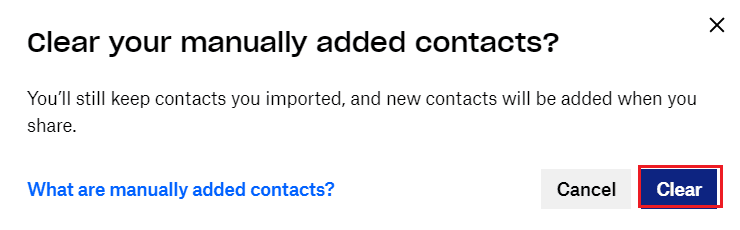
Pokud váš seznam kontaktů v Dropboxu zaplňuje příliš mnoho starých kontaktů, možná je budete chtít vymazat. Podle kroků v této příručce můžete vymazat seznam ručně přidaných kontaktů.